1.?安裝cuda
??? Cuda是英偉達推出的GPU加速運算平臺
??? 我這里安裝的是cuda7.5,已經安裝過的忽略,還沒有安裝過的這里有安裝教程.windows下面安裝還是非常簡單的.
??? 點擊打開鏈接? ? (我的顯卡是1080 現在支持cuda8.0 所以我下的是8.0)
2.?下載cuDNN(其實是個壓縮包)??注意現在8.0出來了,我下的是cuDNN v5 (May 27, 2016), for CUDA 8.0 RC
??? https://developer.nvidia.com/cudnn
?
??? 用于深度學習加速.
?
?
????中間可能有個注冊的過程,自己注冊一下.?現在已經支持V5了,我下的V5,而不是下圖中的v3
?????????????????????????????????????????????????????????????????????????????????????
?
????然后點擊下載就行
?
?
?
3.?從Microsoft官方Github上下載Caffe的源碼壓縮包.
????微軟官方也移植了Caffe,在windows下面的配置會比較簡單一點.
??? https://github.com/Microsoft/caffe
?
4.?安裝
?
??? 1.經過上面的步驟,cuda應該已經正確的安裝好了.cuda安裝好后,它的環境變量同時也被自動設置好了,不用手動設置了。
同時也應該有了兩個壓縮包:一個cuDNN的壓縮包和一個Caffe的源碼包.(我是放在D盤Caffe文件夾下面的),注意下圖是7.0,實際我下的是cuDNN v5 (May 27, 2016), for CUDA 8.0 RC
?????????????????????????????????????????
?
??? 2.解壓這兩個文件包,得到
?????????
?
????3.打開caffe-master文件夾,然后看到一個windows文件夾,然后繼續打開windows文件夾,看到里面一個CommonSettings.props.example文件,復制出來一份,并改名字為CommonSettings.props
????????????????????????????????????????????
??? 4.用VS2013打開Caffe.sln(就到剛剛那個文件夾里面),打開效果如下?最好設置libcaffe為啟動項目,有時候libcaffe沒有加載成功。
原因是vs2013的安裝路徑中缺少?CUDA 8.0.props ,我的是這個路徑C:\Program Files (x86)\MSBuild\Microsoft.Cpp\v4.0\V120\BuildCustomizations
其實?CUDA 8.0.props 就在cuda的安裝目錄下,我的路徑是C:\Program Files\NVIDIA GPU Computing Toolkit\CUDA\v8.0\extras\visual_studio_integration\MSBuildExtensions
只要拷貝到C:\Program Files (x86)\MSBuild\Microsoft.Cpp\v4.0\V120\BuildCustomizations就行,那么libcaffe和testall就都沒問題了!
?????????????????????????????????????????????????
??? 5.打開CommenSetting.probs.在cudapath那里把存放解壓的cudnn出來的文件夾cuda的目錄路徑放到其中去.(比如我這里是裝在D:Caffe下面)?(同時注意CUDA版本號!)
也就是說從cudnn-8.0-windows7-x64-v5.1-rc.zip解壓出cuda文件夾,放到D:Caffe下,然后cudapath設置為D:\Caffe 這是因為程序中會給你加上cuda ,例如(CuDnnPath)\cuda\lib\x64;$(LibraryPath)</LibraryPath>
所以只需要指定它的上級目錄
?????
??? 6.打開設置,
?????????????????????????????????????????????????????
?????????????? 選擇編譯類型為release,x64
????????????????????????????????????????????????
???????????????? 關閉視警告為錯誤(即設置為No)如果不設置的話在編譯boost庫的時候會由于文字編碼的警告而報錯.
???????????????????????????????????????????????
?????????????? 然后就在開始編譯,(先編譯的是Libcaffe).等啊等.....就編譯成功了
?????????? 這個時候,在你剛剛解壓出來的caffe-master文件夾下面就應該出現一個名叫Build的文件夾,
?????????????????????????????????????????????
????????????????? 以后編譯的成功和運行需要的文件都會存放在build\X64\Relase下面.
??????????????????????????????????????????????
??????????????? 前面已經提示是先編譯的libcaffe,在solution上面右擊選擇屬性(properties)
???????????????
????????????????????? 可以發現默認選擇的是單任務,只編譯libcaffe。這就是為什么之前默認先編譯libcaffe。
??????????
???????接下來,可以選擇更多的任務來編譯。類似地,我們接下來也可以只選擇caffe來編譯,同樣的要注意release和X64.
???? 然后類似的build等待。。。
???? 然后也編譯成功啦。。。還有一些其他的需要的時候再編譯。。
??????????????????????????????????????????????
?
?????????????? 注意:之所以選擇微軟官方的版本,是因為在編譯過程中會自動下載一些依賴庫.(見下圖)不用手動選擇,所以非常簡單方便.
??????????????????????????????????????????????????
?
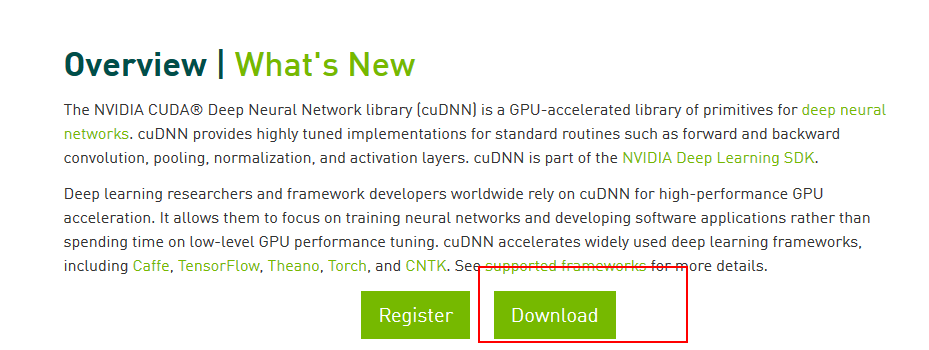
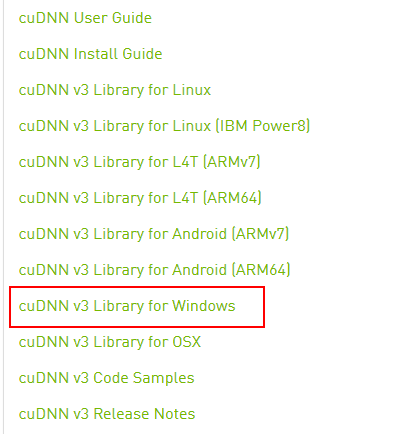


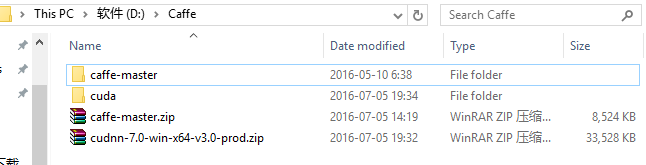

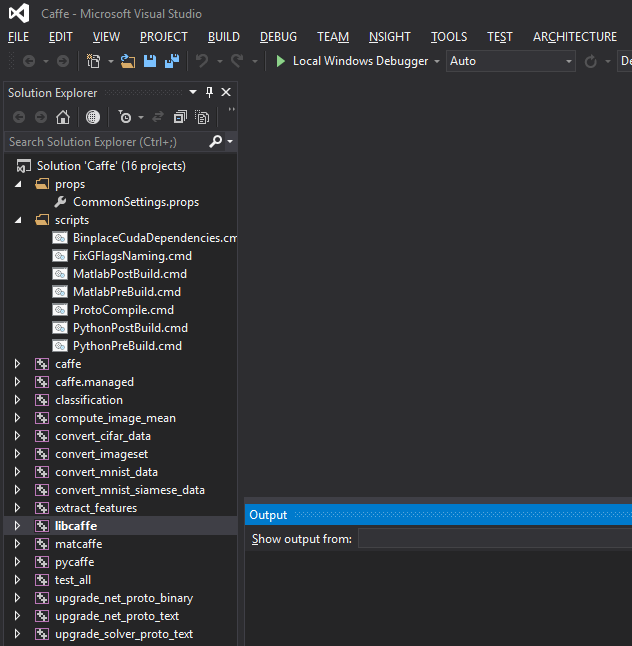

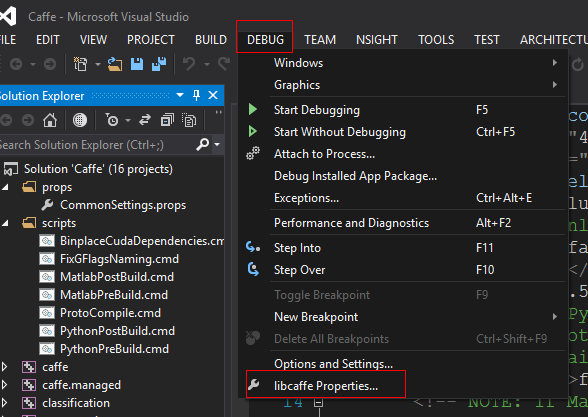
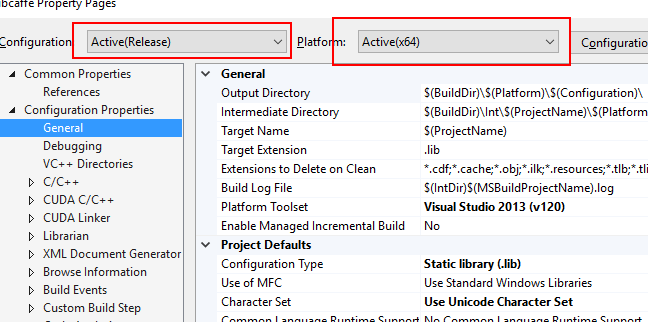
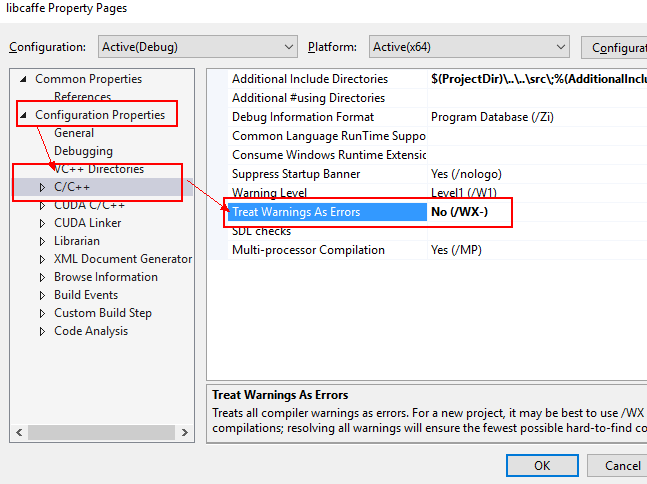
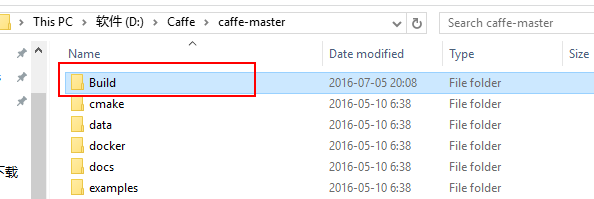
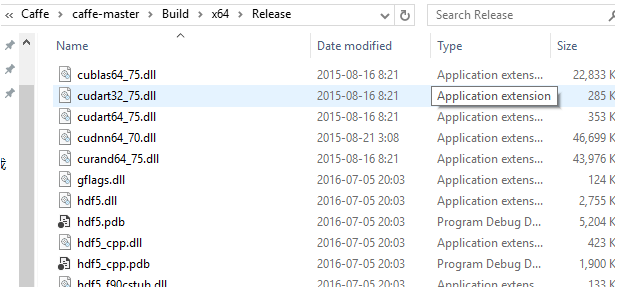
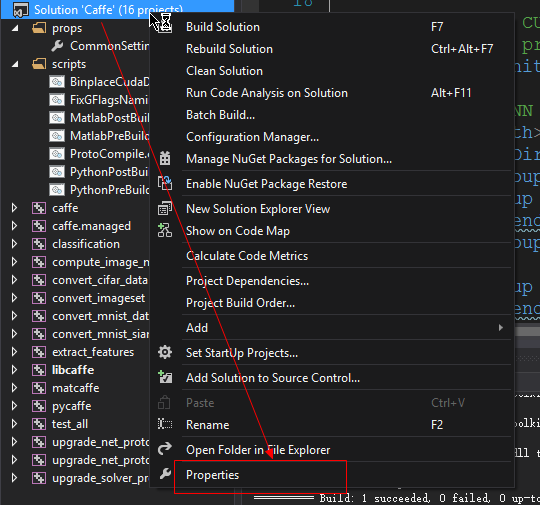
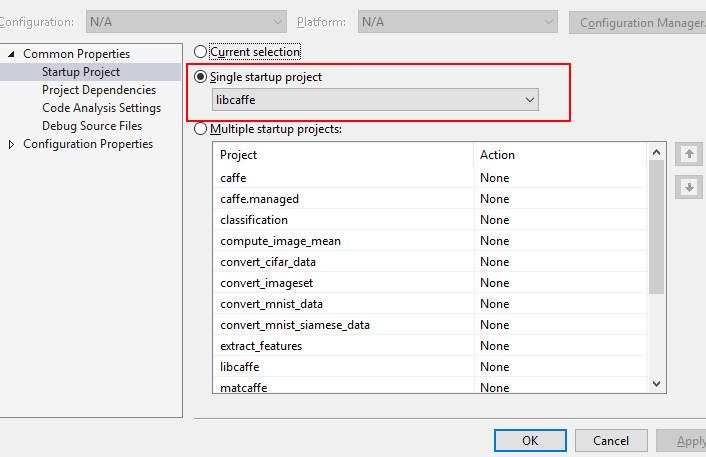
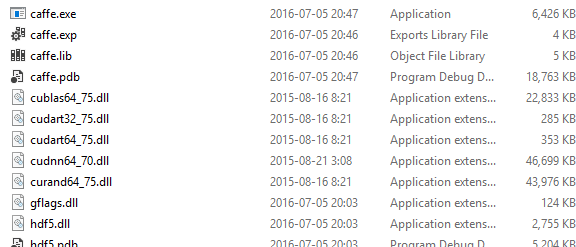
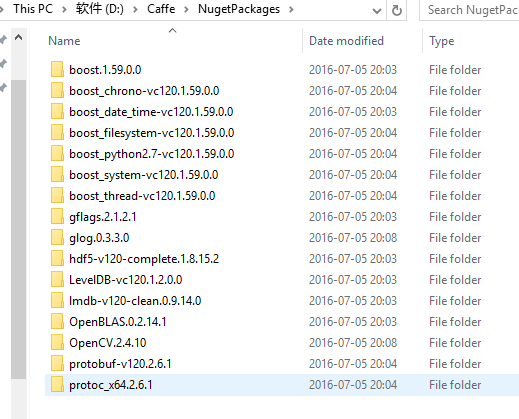
)


Java中的守護線程)


課程)










)

